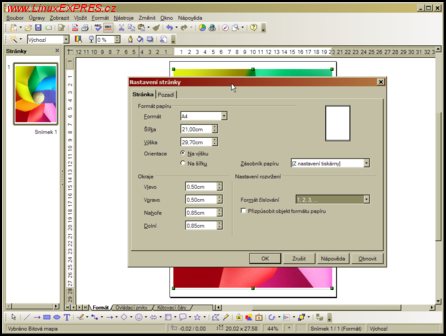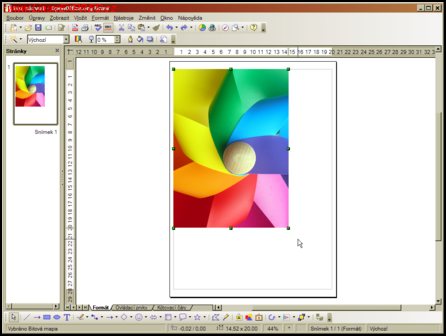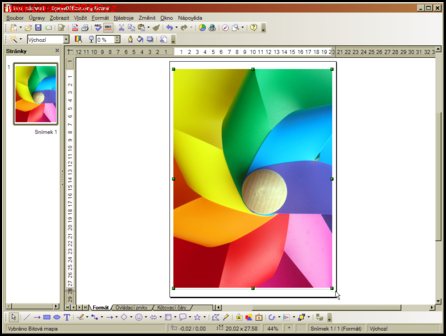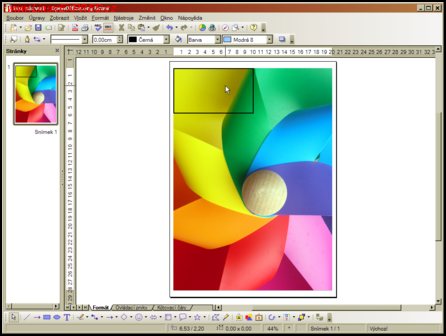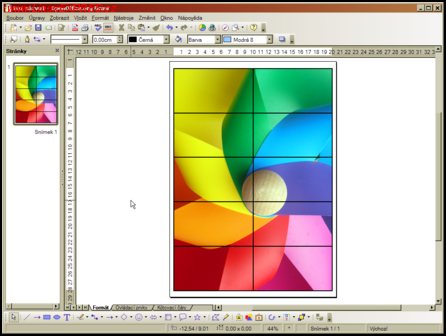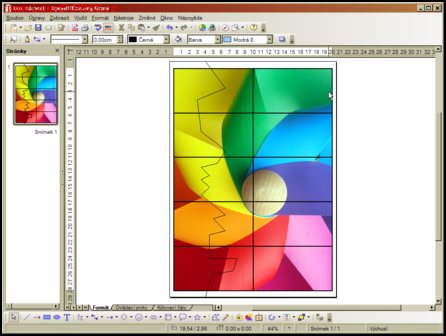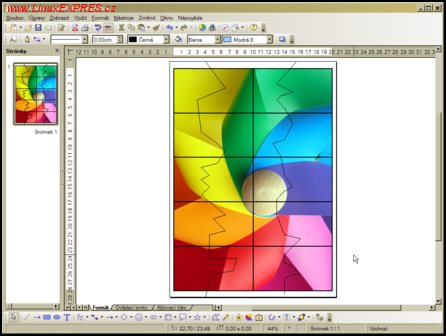Na úvod řeknu, že je zapotřebí mít počítač s nainstalovanými programy OpenOffice.org, tiskárnu, tužší papír a nůžky. Samozřejmě, že do všeho můžete děti zaangažovat ještě před odjezdem. Obtížnost není velká, jen je zapotřebí mít alespoň trochu základních znalostí v ovládání OpenOffice.org. Jste-li začátečník, může vám to trvat trošku déle.
Postup je docela obecný, takže by neměl být velký problém aplikovat jej i v jiných programech např. v Inkscape.
Nejdříve si rozmyslete, jaký motiv na puzzle použijete. Doporučuji barevnou fotografii nebo hodně barevný obrázek. Nejlepší jsou fotky moře, oblohy, případně egyptských pyramid, kdy z jednotlivého dílku není na první pohled jasné, kam patří či co na něm vlastně je. Záleží také na cílové skupině, čím menší dítě, tím menší počet dílků (4–12). Vycházejme z toho, že obrázek bude vytištěn na papír A4. Když do toho započítáme nějaký okraj, dostaneme plochu asi 20 x 28 centimetrů. Obrázek by proto neměl být moc malý, fotografie z rodinného alba jsou ideální.
Dobře si promyslete, kolik dílků vaše puzzle bude mít, veďte v patrnosti, že vše budete nakonec stříhat. Ideální počet je 20 nebo 40 dílků. Když vše vytisknete na formát papíru A3, můžete úměrně tomu zvýšit i počet dílků.
Spusťte OpenOffice.org a jeho modul Draw. Nastavení velikosti stránky provedeme v nabídce Formát-Stránka. Postupně nastavte hodnoty levého a pravého okraje na půl centimetru, pro horní a dolní okraj nastavte hodnotu 0,85 cm. Výsledkem bude plocha pro kreslení o velikosti 20 x 28 centimetrů.
Nastavení okrajů stránky
Uvedený postup lze použít také k výrobě netradičního dárku, který obdarovaný náležitě ocení. Vždyť přece sami musíte zvolit motiv, vše navrhnout, zpracovat a zabalit. Navíc se vše může proměnit v zajímavou hru, neboť obdarovaný vlastně neví, co má na obrázku být.
Pomocí funkce Vložit-Obrázek-Ze souboru naimportujte vaši fotografii. Patrně se vám nepodaří mít obrázek roztažený na celou plochu, proto jej roztáhněte. Musíme ovšem zabránit deformaci. Najeďte kurzorem myši do jednoho z rohů obrázku, stiskněte klávesu [Shift], stiskněte levé tlačítko myši a obrázek zvětšujte tak, až dosáhne jednoho z nastavených okrajů stránek. Poté samozřejmě uvolněte jak [Shift] tak i tlačítko myši.
OOo Draw s otevřenou fotkou
Pokud se vám stane, že obrázek nedolehne úplně až k okrajům vymezené stránky, můžete si pomoci drobným „podvůdkem“ a fotografii jemně deformovat protažením k okraji. Bavíme se třeba o deformaci v řádu několika milimetrů, na výsledném obrázku to nebude poznat.
OOo Draw s fotkou roztaženou na celou plochu
Teď začneme vyrábět ohraničení jednotlivých dílků. Vytvoříme si středně složité puzzle a dílků tak budeme mít 20, tj. pět řad po čtyřech dílcích. Je logické, že puzzle musí mít „zubaté“ okraje dílků. Ty vyrobíme ručně.
Nejdříve však nakreslete obdélník. Pak jeho rozměry nastavte na 10 x 5,6 centimetru (nastavení proveďte z nabídky Formát-Umístění a velikost, případně stisknutím klávesy [F4]). Poté na obdélník znovu klikněte a zvolte Formát-Oblast. Z rozbalovací nabídky Vyplnit na záložce Oblast zvolte Žádný. Tím zrušíte použití výchozí barvy. Bude nastavena průhledná barva. Potřebujeme však změnit ještě šířku čáry obdélníku, proto zvolte z nabídky Formát položku Čára a na záložce Čára nastavte Šířku na 0,1 centimetru. Máme vykreslen obdélník.
Fotka s jedním obdélníkem
Dalším krokem bude rozkopírování obdélníků po celé ploše fotografie. Klikněte na obdélník a použijte kombinaci [Ctrl+c] a [Ctrl+v]. Postupně rozkopírujte potřebné množství obdélníků tak, aby pokryly celou plochu fotografie.
Při rozkopírovávání obdélníku si vypomáhám postupem, kdy nakreslím jeden obdélník, nastavím mu parametry, pak jej zkopíruji, umístím vedle druhého a oba naráz pak opět zkopíruji. Tím si do obrázku dokopírovávám jakoby celé řady. Je to rychlé a nemusíte se s každým trefovat vedle toho již vedle stojícího.
Fotka s deseti obdélníky
Pokročilejší mohou využít internet a pokusit se najít šablonu pro profesionálně vypadající puzzle. Zkuste do internetového vyhledávače zadat výraz „jigsaw template“, případně „puzzle template“.
A teď následuje ten největší fígl – tvorba zubatých dílků. Nepotřebujeme k tomu žádnou speciální šablonu, vypomůžeme si nástrojem Mnohoúhelník. Najdete jej ve spodní nástrojové liště. Jako výchozí je tam nástroj Křivka (ikona s tužkou), ale kliknutím na malou šipku vedle ikony se dostanete k dalším volbám. Zde zvolte nástroj Mnohoúhelník. Pak se přesuňte na horní část stránky, zmáčkněte a držte levé tlačítko myši a táhněte zhruba do poloviny prvního dílku. Tlačítko pusťte. Pak už bez drženého tlačítka se přesunujte nad obdélníky a vždy když budete chtít dokreslit křivku, klikněte levým tlačítkem myši. Nakreslete klikatou čáru dle obrázku.
Křivka
Když se vám zdá křivka dobrá, dvojklikněte a křivka se vykreslí. Celý postup proveďte i v pravé části. Výsledek pak vypadá nějak tak, jako na následujícím obrázku.
Výsledek
Jako úplně poslední operaci stačí už jen danou stránku vytisknout na tužší papír, rozstříhat nůžkami dle křivek a máte hotové puzzle. Celé puzzle lze mít hotové i se stříháním za zhruba půl hodiny. Úsměv vašich dětí jistě stojí za to.
Uvedený postup lze realizovat v OpenOffice.org bez ohledu na to, zda běží v Linuxu nebo jiném operačním systému. To je výhoda multiplatformních aplikací. Pozn. šéfred.